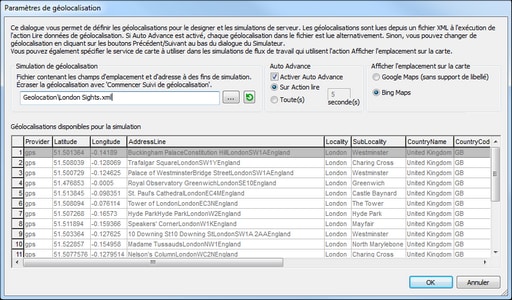Paramètres de géolocalisation
Le dialogue de Paramètres de géolocalisation (capture d'écran ci-dessous) vous permet de spécifier des géolocalisations depuis un fichier XML pour les simulations sur designer et serveur simulations. Vous devrez spécifier les géolocalisations de cette manière parce que ces simulations n'utilisent pas d'appareil mobile et ne disposent donc pas de données de géolocalisation. Ces données représentent les géolocalisations réelles d'un appareil mobile.
Le dialogue de Paramètres de géolocalisation est accessible depuis le dialogue du simulateur :
1.Cliquer sur Projet | Simuler le flux de travail (F5) ou Projet | Utiliser le serveur pour la simulation de flux de travail (Ctrl+F5) pour accéder au dialogue du simulateur.
2.Dans le dialogue du simulateur, cliquer sur le bouton de Géolocalisation en bas à gauche pour ouvrir le dialogue de Paramètres de géolocalisation (capture d'écran ci-dessous). Les paramètres effectués ici seront utilisés pour les simulations du designer et server.
Note : si aucune action de géolocalisation n'est utilisée dans le design, le bouton de Géolocalisation ne sera pas affiché dans le dialogue du simulateur.
Les Paramètres de géolocalisation
Les paramètres de géolocalisation suivants sont possibles :
•Le fichier XML doit posséder la structure indiquée ci-dessous. Contient les géolocalisations par défaut à utiliser pour les simulations. Le fichier XML doit posséder la structure indiquée ci-dessous. Le bouton Parcourir vous permet de chercher le fichier. Le bouton Actualiser les données de géolocalisation du fichier XML dans le volet des valeurs de géolocalisation disponible situées dans le volet inférieur du dialogue. Le fichier par défaut peut être contourné au moyen d'un fichier de simulation de géolocalisation qui est spécifié dans l'action Commencer le suivi de géolocalisation..
•Auto Advance : Si Auto Advance est activé, chaque géolocalisation dans le fichier XML est lue alternativement pendant la simulation. Vous pouvez spécifier l'intervalle entre la lecture de chaque géolocalisation. Si Auto Advance n'est pas spécifié, vous pouvez changer de géolocalisation pendant la simulation en cliquant sur les boutons Précédent ou Suivant en bas à gauche du dialogue du Simulateur. Veuillez noter que ces valeurs de géolocalisation sont uniquement exécutées dans le simulateur. Elles sont envoyées aux nœuds d'arborescence de la source de page (y compris l'arborescence $GEOLOCTION) uniquement lorsqu'une telle action est explicitement spécifiée dans le design.
•Afficher l'emplacement sur la carte : Sélectionne quelle application de carte ouvrir dans le navigateur web lorsque l'action Afficher géolocalisation sur la carte est exécutée.

La structure de fichier XML de géolocalisation
Pour une lecture correcte des données de géolocalisation par <%MTD%, le fichier XML de géolocalisation doit avoir une structure similaire à celle montrée dans la liste ci-dessous. Des attributs peuvent être omis ou leur valeur peut être le string vide. Néanmoins, les attributs //Location/Latitude et //Location/Longitude doivent être présents
Cet exemple montre l'extension d'un élément de géolocalisation. Tous les attributs des éléments Location et Address ne sont pas utilisés. Pour une liste complète d'attributs, consulter la liste suivante. En ce qui concerne le format lexical des valeurs de latitude et longitude, voir la section Formats de strings de géolocalisation ci-dessous.
<Root> <Geolocations><Geolocation name="Buckingham Palace"><LocationLatitude="51.501364"Longitude="-0.14189"Provider="gps"/> <Address |
<Root> <Geolocations><Geolocation name=""> <Location AccuracyHorizontal="" AccuracyVertical="" Altitude="" Latitude="" Longitude="" MagneticHeading="" Provider="" Speed="" Time="" /> <Address AdminArea="" CountryCode="" CountryName="" FeatureName="" Locality="" Phone="" PostalCode="" Premises="" SubAdminArea="" SubLocality="" SubThoroughfare="" Thoroughfare="" Url=""> <AddressLine/> ... AddressLine* elements ... <AddressLine/> </Geolocation> </Geolocations> </Root>
|
Le string d'entrée de géolocalisation doit contenir la latitude et la longitude (dans cet ordre) séparées par un espace. Les strings peuvent tous présenter les formats suivants. Les combinaisons sont permises. La latitude peut donc être dans un format et la longitude dans un autre. Les valeurs de latitude varient de +90 à -90 (N à S). Les valeurs de longitude varient de +180 à -180 (E à W).
Note : L'utilisation de guillemets simples ou doubles pour la délimitation des arguments de string entraînera une non-concordance avec l'utilisation de guillemets simples ou doubles pour indiquer, respectivement les valeurs de minutes et de secondes. Dans ces cas, les guillemets utilisés pour indiquer les minutes et les secondes doivent être échappés en les doublant. Dans les exemples présentés dans cette section, les guillemets utilisés pour délimiter les strings d'entrée sont marqués en jaune (") alors que les indicateurs d'unité échappés sont marqués en bleu ("").
•Degrés, minutes, secondes décimales, avec orientation suffixée (N/S, E/W) Exemple : 33°55'11.11"N 22°44'55.25"W
•Degrés, minutes, secondes décimales, avec signe préfixé (+/-) ; le signe plus pour (N/E) est optionnel Exemple : 33°55'11.11" -22°44'55.25"
•Degrés, minutes décimales, avec orientation suffixée (N/S, E/W) Exemple : 33°55.55'N 22°44.44'W
•Degrés, minutes décimales, avec signe préfixé (+/-) ; le signe plus pour (N/E) est optionnel Exemple : +33°55.55' -22°44.44'
•Degrés décimaux, avec orientation suffixée (N/S, E/W) Exemple : 33.33N 22.22W
•Degrés décimaux, avec signe préfixé (+/-) ; le signe plus pour (N/S E/W) est optionnel Exemple : 33.33 -22.22
Exemples de combinaisons de format :33.33N -22°44'55.25" 33.33 22°44'55.25"W 33.33 22.45 |